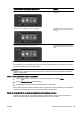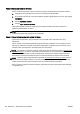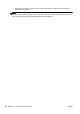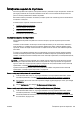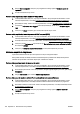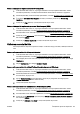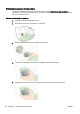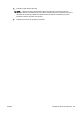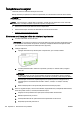user's Guide
Pasul 3: Executaţi testarea wireless
Pentru a verifica funcţionarea corectă a conexiunii wireless, imprimaţi raportul de testare wireless.
1. Asiguraţi-vă că imprimanta este pornită şi că în tavă este încărcată hârtie.
2. De la afişajul panoului de control al imprimantei, atingeţi şi glisaţi degetul pe ecran, apoi atingeţi
Configurare.
3. Atingeţi Imprimare rapoarte.
4. Atingeţi Impr. raport test wireless.
Dacă testul eşuează, examinaţi raportul pentru informaţii referitoare la modul de rezolvare a
problemei şi efectuaţi din nou testul.
SFAT: Dacă semnalul wireless este slab sau dacă imprimanta nu poate rămâne conectată, încercaţi
să mutaţi imprimanta mai aproape de ruterul wireless.
Pasul 4: Reporniţi componentele reţelei wireless
Opriţi ruterul şi imprimanta, apoi porniţi-le din nou în această ordine: mai întâi ruterul, apoi
imprimanta.
Uneori, oprirea şi repornirea dispozitivelor ajută la rezolvarea problemelor de comunicaţie în reţea.
Dacă tot nu puteţi să vă conectaţi, opriţi ruterul, imprimanta şi computerul, apoi porniţi-le din nou în
această ordine: mai întâi ruterul, apoi imprimanta, apoi computerul.
NOTĂ: Dacă aveţi în continuare probleme, vizitaţi Centrul HP de imprimare wireless (www.hp.com/
go/wirelessprinting). (În prezent, este posibil ca acest site Web să nu fie disponibil în toate limbile.)
Site-ul Web conţine cele mai recente informaţii despre configurarea şi utilizarea imprimantei într-o
reţea wireless şi rezolvarea problemelor privind conexiunea wireless şi software-ul de securitate.
SFAT: (Windows) Dacă aveţi probleme la imprimare, executaţi HP Print and Scan Doctor pentru a
depana automat problema. Utilitarul va încerca să diagnosticheze şi să remedieze problema. Este
posibil ca instrumentul HP Print and Scan Doctor să nu fie disponibil în toate limbile.
Dacă nu poate fi realizată conexiunea wireless, imprimanta mai poate fi conectată la reţea utilizând
un cablu Ethernet.
156 Capitolul 10 Rezolvarea unei probleme ROWW